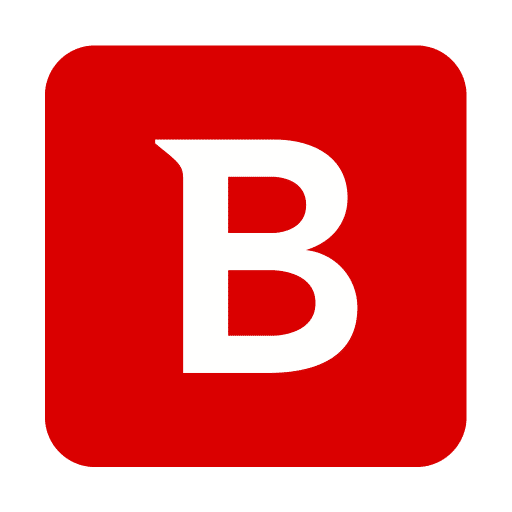Bitdefender विंडोज 11 के लिए बेहतर एंटीवायरस में से एक है। बिटडेफ़ेंडर विभिन्न प्रकार के मैलवेयर, वायरस और रैंसमवेयर के खिलाफ उत्कृष्ट सुरक्षा प्रदान करता है।
यदि आप बिटडेफ़ेंडर एंटीवायरस की सुरक्षा को अस्थायी रूप से अक्षम करना चाहते हैं, तो आपका कंप्यूटर अस्थायी रूप से असुरक्षित हो जाएगा। एंटीवायरस को अक्षम करने का उद्देश्य अक्सर कुछ सॉफ़्टवेयर या अपडेट इंस्टॉल करना होता है जो सामान्य रूप से बिटडेफ़ेंडर द्वारा अवरुद्ध होते हैं।
कभी-कभी ऐसा होता है कि बिटडेफ़ेंडर एक निश्चित ऐप को ब्लॉक कर देता है क्योंकि इसे खतरनाक के रूप में चिह्नित किया जाता है। यदि आप इस जोखिम को स्वीकार करने को तैयार हैं कि आपके कंप्यूटर पर संभावित रूप से खतरनाक सॉफ़्टवेयर चल रहा है, तो आप बिटडेफ़ेंडर का उपयोग कर सकते हैं अस्थायी रूप से अक्षम करें. आप इस लेख में पढ़ सकते हैं कि बिटडेफ़ेंडर को अस्थायी या स्थायी रूप से कैसे अक्षम किया जाए।
विंडोज़ 11 में बिटडेफ़ेंडर एंटीवायरस को अस्थायी रूप से अक्षम करें
कृपया ध्यान दें कि यदि आप बिटडेफ़ेंडर को अस्थायी रूप से अक्षम करते हैं, तो वह भी विंडोज प्रतिरक्षक आपका पीसी सुरक्षित नहीं है. बिटडिफेंडर विंडोज डिफेंडर की जगह लेता है।
समय और दिनांक के बाईं ओर अधिक आइकन पर क्लिक करें। फिर Bitdefender खोलने के लिए Bitdefender आइकन पर डबल-क्लिक करें।
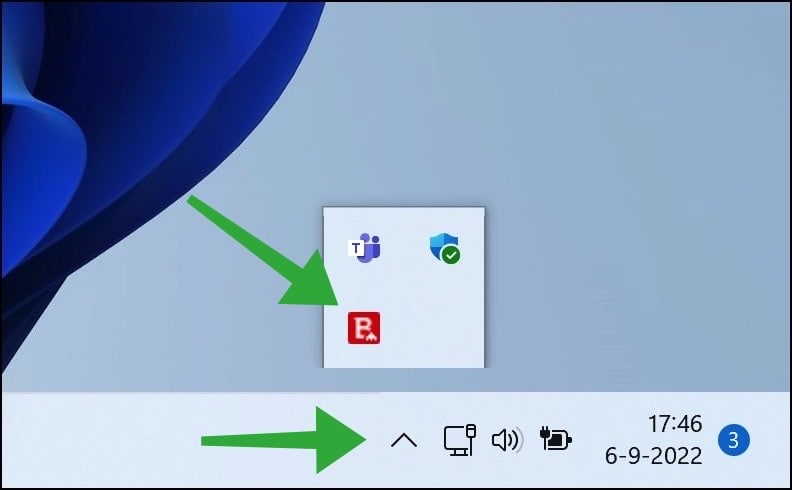
एक बार जब आप बिटडेफ़ेंडर खोल लेते हैं, तो सुरक्षा सेटिंग्स खोलने के लिए बाईं ओर मेनू में "सुरक्षा" पर क्लिक करें।
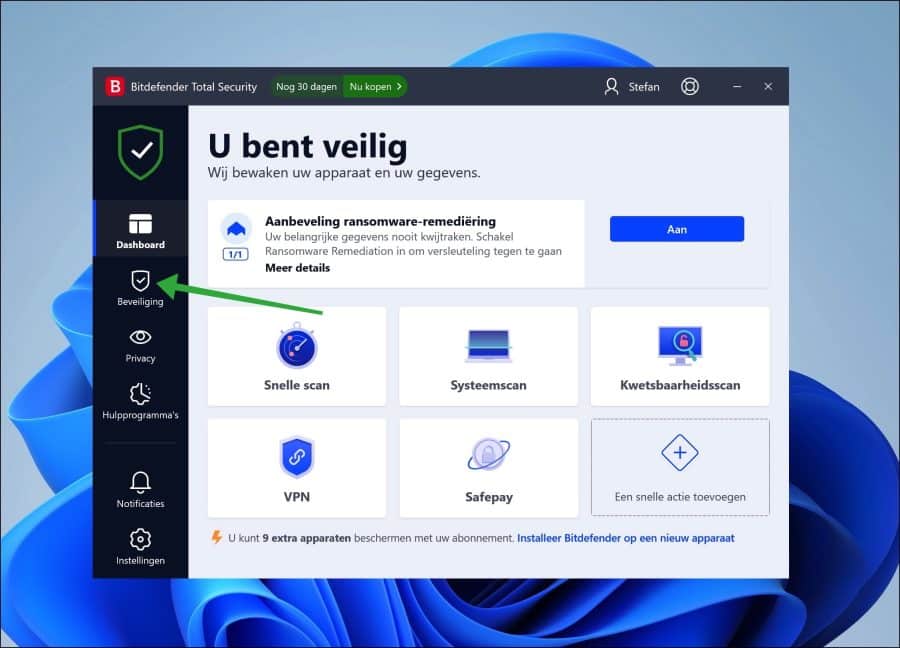
यदि आप बिटडेफ़ेंडर को अस्थायी रूप से अक्षम करने जा रहे हैं, तो "एंटीवायरस" मॉड्यूल खोलें। एंटीवायरस मॉड्यूल में "ओपन" पर क्लिक करें।
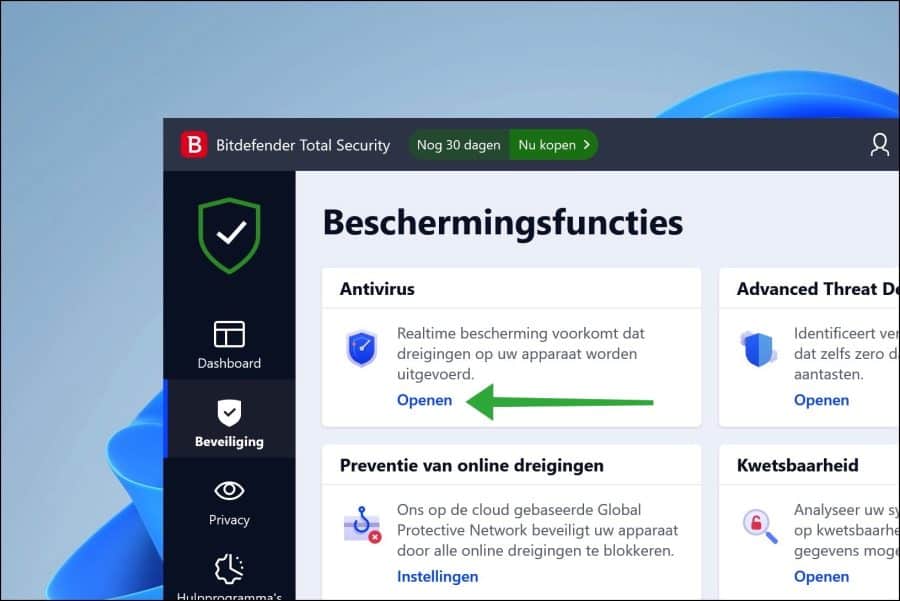
बिटडेफ़ेंडर सुरक्षा को अक्षम करने के लिए, स्लाइडर को बंद में बदलें। फिर आपको निम्न संदेश प्राप्त होगा:
आप जल्द ही... के खिलाफ संरक्षण खतरों को खत्म करें. आप कब तक सुरक्षा को अक्षम छोड़ना चाहते हैं?
मिनटों, घंटों, स्थायी या सिस्टम पुनरारंभ होने तक वांछित अवधि का चयन करें। पुष्टि करने के लिए ओके पर क्लिक करें।
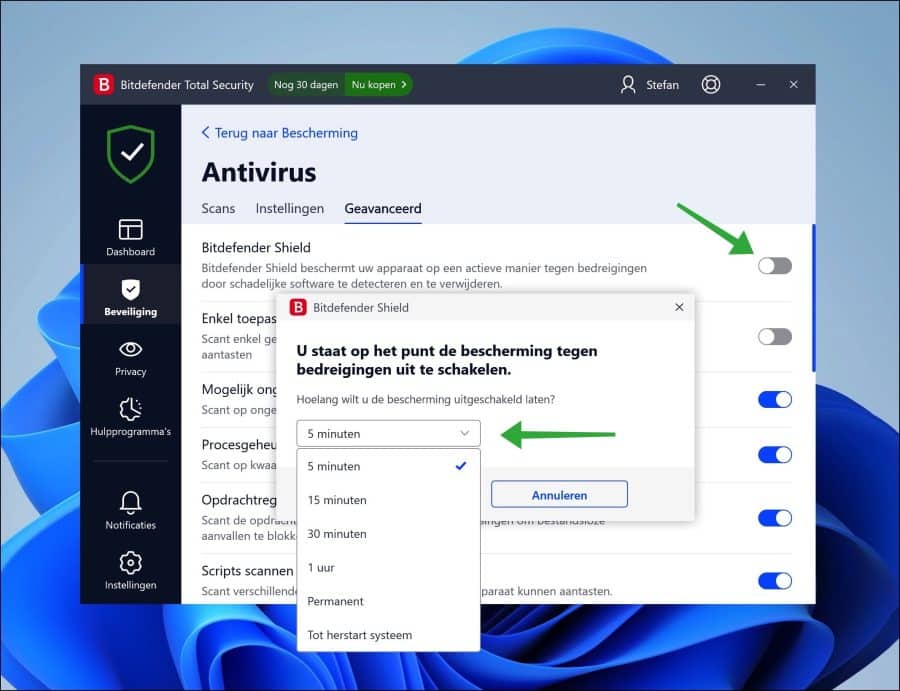
आपने अब बिटडेफ़ेंडर वायरस सुरक्षा को अस्थायी रूप से अक्षम कर दिया है। यदि आपने एक निश्चित समय चुना है, तो बिटडेफ़ेंडर बीते समय के बाद स्वयं को वापस चालू कर देगा। यदि आपने स्थायी विकल्प चुना है या सिस्टम के पुनरारंभ होने तक, आप स्वयं एंटीवायरस सुरक्षा को फिर से सक्षम कर सकते हैं।
ऐसा करने के लिए, बिटडेफ़ेंडर डैशबोर्ड पर वापस जाएँ। संदेश "वास्तविक समय सुरक्षा अक्षम है" के आगे, "चालू" बटन पर क्लिक करें। वायरस सुरक्षा अब फिर से सक्रिय है।
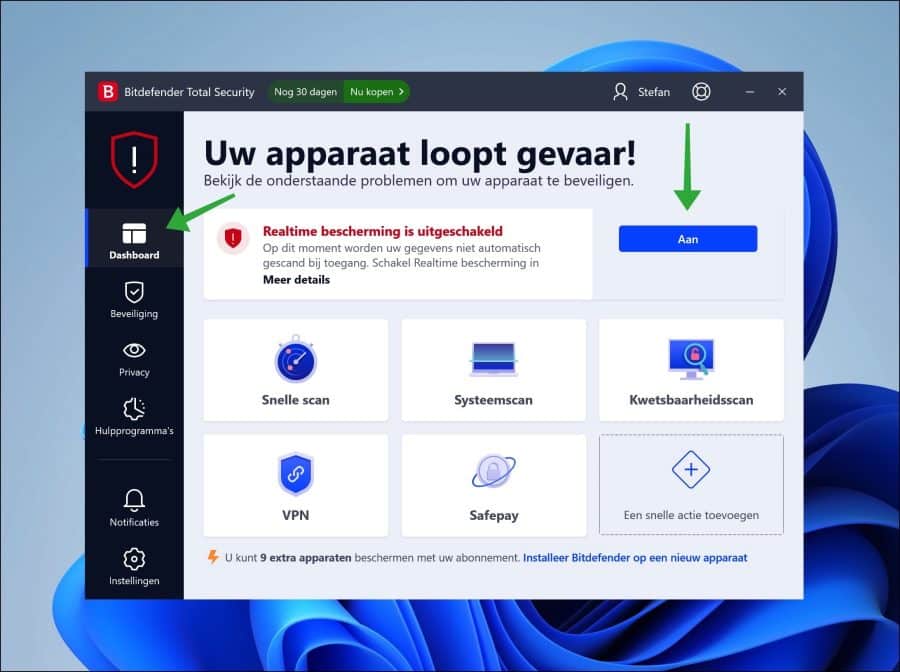
मैं आशा करता हूं कि इससे आपको मदद मिली होगी। पढ़ने के लिए आपका शुक्रिया!
क्या अब आप बिटडेफ़ेंडर का उपयोग नहीं कर रहे हैं? तब आप कर सकते हो अपने पीसी से बिटडिफ़ेंडर हटाएँ.
यह भी पढ़ें: विंडोज़ 11 में अवास्ट एंटीवायरस को अस्थायी रूप से अक्षम करें।